Questo articolo fornisce una rapida panoramica su come usare il Klangio Transcription Plugin per convertire l’audio in MIDI non quantizzato, supportando più strumenti.
Cos’è il Klangio Transcription Plugin? #
Il Klangio Transcription Plugin utilizza un’ IA all’avanguardia per:
- Convertire l’audio in MIDI non quantizzato
- Identificare e separare più strumenti in tracce MIDI individuali
- Fornire un flusso di lavoro ottimizzato che sfuma i confini tra audio e MIDI
È ideale per musicisti, produttori e creatori che cercano un modo rapido e preciso per trasformare le registrazioni in MIDI modificabile.
Requisiti #
- Una connessione internet attiva – la trascrizione avviene nel cloud
- Accettazione dei Termini e condizioni di Klangio
Download e installazione #
Scarica #
Puoi scaricare l’installer del plugin da:
- klang.io/transcription-plugin
- O tramite le impostazioni dell’account di Klangio
L’installer include entrambi:
- Un plugin VST3
- Una versione standalone
Compatibile con tutte le principali DAW.
Installazione #
- Esegui l’installer per il tuo sistema operativo (Windows o macOS).
- Il VST3 verrà posizionato nella directory VST predefinita del tuo sistema (rilevata automaticamente dalla tua DAW).
- La versione standalone può essere aperta come qualsiasi altra applicazione sul tuo computer.
Funzionamento di base #
Apertura del plugin #
Nella tua DAW:
Carica il plugin in una traccia come qualsiasi strumento VST3 standard. Dovrebbe apparire automaticamente nella tua lista di plugin.
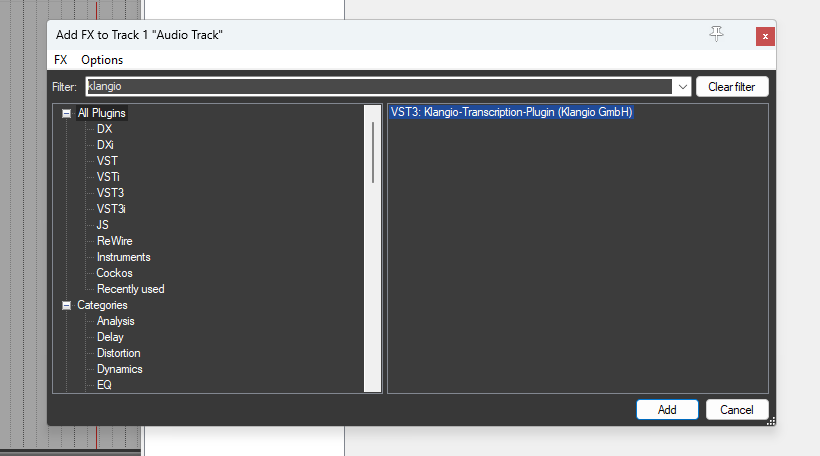
Versione Standalone:
Avvia l’app direttamente sul tuo computer.
Registrazione o importazione audio #
Per iniziare la trascrizione, puoi:
- Registrare l’audio direttamente all’interno del plugin
- Trascinare e rilasciare un file audio o video nel plugin
Nota: I file devono avere una durata compresa tra 5 secondi e 15 minuti.
Registrazione audio #
Nella tua DAW (versione VST) #
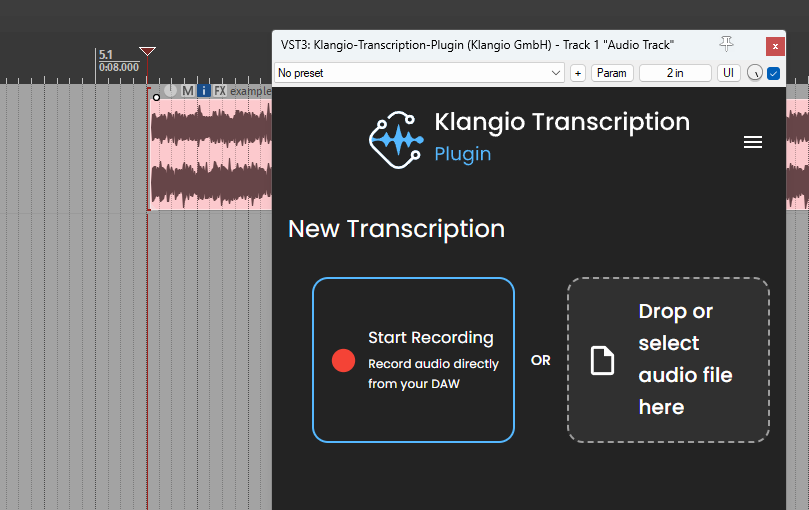
Il plugin cattura l’output audio della traccia in cui è caricato.
Suggerimento: Per trascrivere l’intero output della tua DAW (cioè, tutto ciò che senti), inserisci il plugin nella tua Traccia Master.
Passaggi per registrare:
- Carica il plugin nella traccia desiderata (deve contenere l’audio da trascrivere).
- Posiziona il cursore della DAW all’inizio dell’elemento audio.
- Premi Registra nel plugin.
- Premi Riproduci nella tua DAW.
- Dopo la fine della registrazione, clicca Stop.
- Visualizza l’anteprima della tua registrazione. Se soddisfatto, clicca Trascrivi.
In modalità standalone #
La versione standalone registra l’input del microfono o dell’ingresso di linea.
💡 Soluzione alternativa: Per catturare l’output del computer, posiziona il microfono vicino agli altoparlanti.
Passaggi:
- Collega il tuo strumento o posiziona il microfono vicino alla sorgente sonora.
- Apri le Impostazioni Audio (menu in alto a sinistra o in alto a destra) e seleziona l’input corretto.
- Clicca Registra – la registrazione inizia immediatamente.
- Clicca Stop quando hai finito.
Trascina e rilascia l’audio #
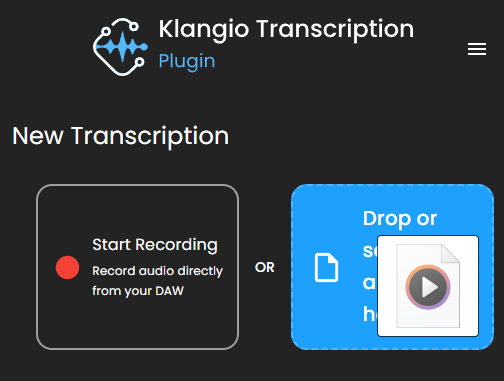
Invece di registrare, puoi:
- Trascinare e rilasciare file audio o video direttamente nell’area di rilascio (accanto al pulsante Registra)
- Oppure clicca sull’area di rilascio per sfogliare manualmente i tuoi file
I tipi di file supportati includono:
.wav,.mp3,.aac,.flac.mp4,.move altro
Lista completa disponibile qui
Trascrizione #
Il plugin può attualmente rilevare e trascrivere i seguenti strumenti:
- Voce
- Chitarra (pulita)
- Pianoforte
- Basso
- Batteria
- Archi
- Fiati (ottoni e legni)
- Sintetizzatori
Se non ne viene rilevato nessuno, riceverai:
“Nessuno strumento rilevato.”
In tal caso, prova un file audio diverso.
💬 Accogliamo con favore il tuo feedback! Clicca sul pulsante Supporto per suggerire nuovi tipi di strumenti.
Anteprima MIDI #
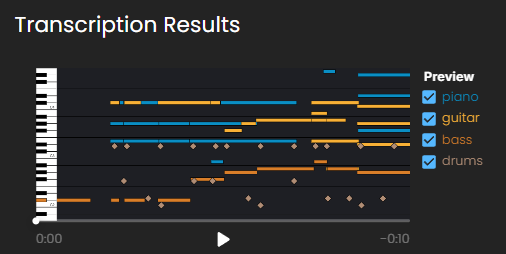
Dopo la trascrizione, vedrai un’anteprima pianoroll dell’output MIDI, con opzioni di riproduzione.
Caratteristiche:
- Riproduci/Pausa in basso al centro
- Scorri la timeline
- Attiva/disattiva visibilità/riproduzione degli strumenti a destra
⚠️ L’anteprima utilizza campioni di strumenti di base – il risultato finale suonerà molto meglio quando caricato nella tua DAW con strumenti virtuali.
Esportazione MIDI #
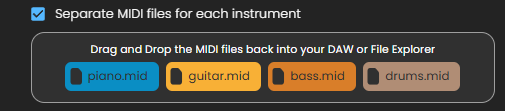
Una volta soddisfatto:
- Trascina e rilascia i file MIDI dal plugin nella tua DAW.
- Scegli tra:
- MIDI a strumento singolo – una traccia per strumento
- File MIDI multitraccia – tutti gli strumenti in un unico file (le DAW chiederanno di separare le tracce)
Buono a sapersi:
- Il MIDI è non quantizzato, preservando il timing dell’audio originale
- Usa la funzione di quantizzazione della tua DAW se necessario
- La velocity delle note non viene rilevata – puoi regolarla manualmente nella tua DAW
Klangio Studio Pro e impostazioni account #
Cambia la lingua #
Clicca sull’icona del menu in alto a destra per cambiare la lingua del plugin.
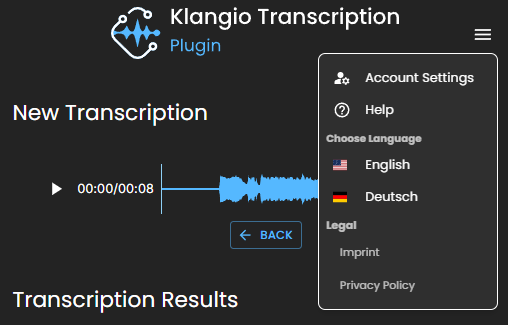
Abbonamento richiesto #
Per utilizzare appieno il plugin, avrai bisogno di un abbonamento Klangio Studio Pro.
Passaggi per l’upgrade:
- Clicca Aggiorna nel plugin
- Accedi o crea un account Klangio
- Completa il processo di abbonamento
Aggiunta del tuo dispositivo #
Dopo l’abbonamento:
- Sarai reindirizzato a plugin.klang.io
- Aggiungi l’ID del tuo dispositivo con pochi clic
- Puoi anche rimuovere i vecchi dispositivi dal tuo account
Fino a 3 dispositivi possono essere collegati per abbonamento
Gestione account #
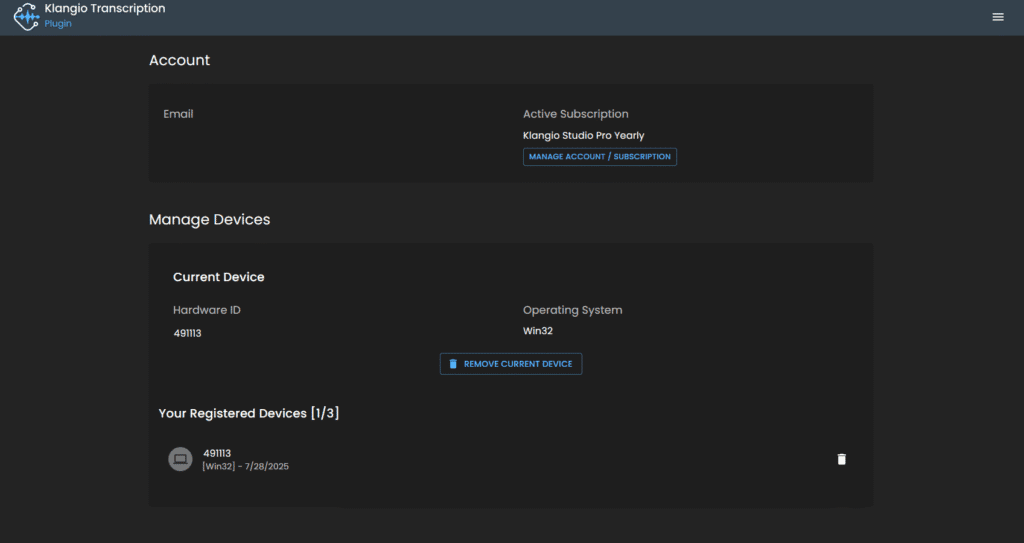
Visita plugin.klang.io, oppure clicca su “Impostazioni account” nell’angolo in alto a destra per:
- Cambiare i dettagli dell’account
- Annullare l’abbonamento
- Aggiungere e rimuovere ID dispositivo
- Eliminare il tuo account
⚠️ Annulla l’abbonamento prima di eliminare il tuo account per evitare problemi di fatturazione.
Problemi noti #
Registrazione troppo lenta (Windows) #
Se la registrazione audio è in ritardo:
- Riavvia il computer
- Hai ancora problemi? Contattaci tramite il pulsante Supporto nel plugin
Chitarra elettrica distorta #
Attualmente, sono supportati solo i toni di chitarra pulita. Le trascrizioni di chitarre distorte (es. metal/rock) potrebbero essere imprecise.
L’anteprima della batteria MIDI suona male #
Per valutare la qualità della trascrizione:
- Esporta il MIDI
- Carica uno strumento di batteria virtuale nella tua DAW
Strumenti correlati #
Prova le web app di Klangio per funzionalità aggiuntive:
- Convertire l’audio in spartiti o tablature per chitarra
- Usa Klangio Transcription Studio per un’anteprima basata su browser della qualità della trascrizione
→ Provalo gratuitamente su klang.io




